时间:2019-01-05 14:25:13 作者:wenjun 来源:系统之家 1. 扫描二维码随时看资讯 2. 请使用手机浏览器访问: https://m.xitongzhijia.net/xtjc/20190105/146699.html 手机查看 评论 反馈
旅行记中如何设置纪念册封面?旅行记是一款当下最轻便、最时尚的旅行记录软件,用户可以使用其拍照分享旅途心情。旅行记中想要设置纪念册封面,该怎么设置?下面就是旅行记中设置纪念册封面的教程,一起来看一下。
1、将【旅行记】打开,进入首页后点击右下角的【人头像】。(如下图)
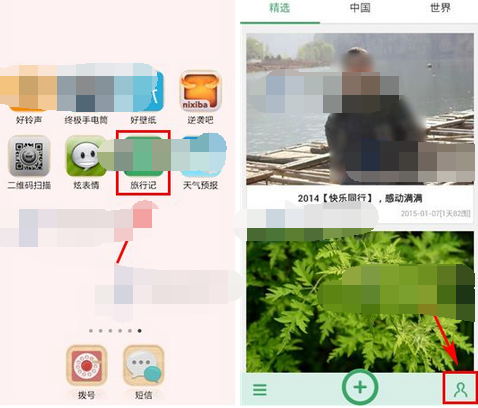
2、跳转到个人中心,点击一个【纪念册】进入查看详情,接着点击右下角的三个点【。..】。(如下图)
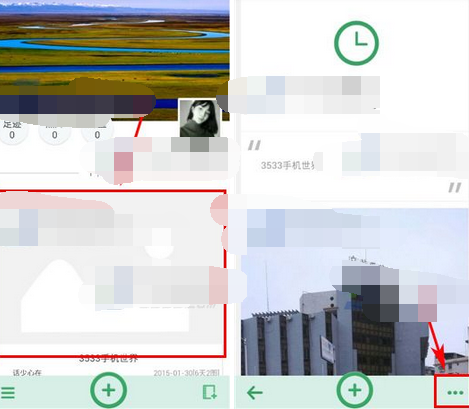
3、进入纪念册的菜单栏,点击【纪念册封面】,跳转到设置封面的页面,一般只能在纪念册里挑选照片后,选择一张照片勾选后点击【√】即可。(如下图)
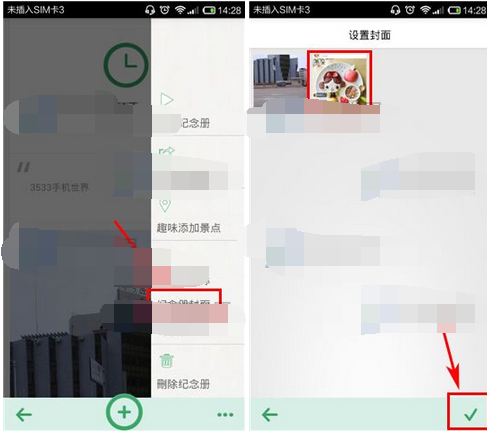
上面就是旅行记中设置纪念册封面的教程,大家学会了吗?更多相关教程,请继续关注系统之家。
发表评论
共0条
评论就这些咯,让大家也知道你的独特见解
立即评论以上留言仅代表用户个人观点,不代表系统之家立场